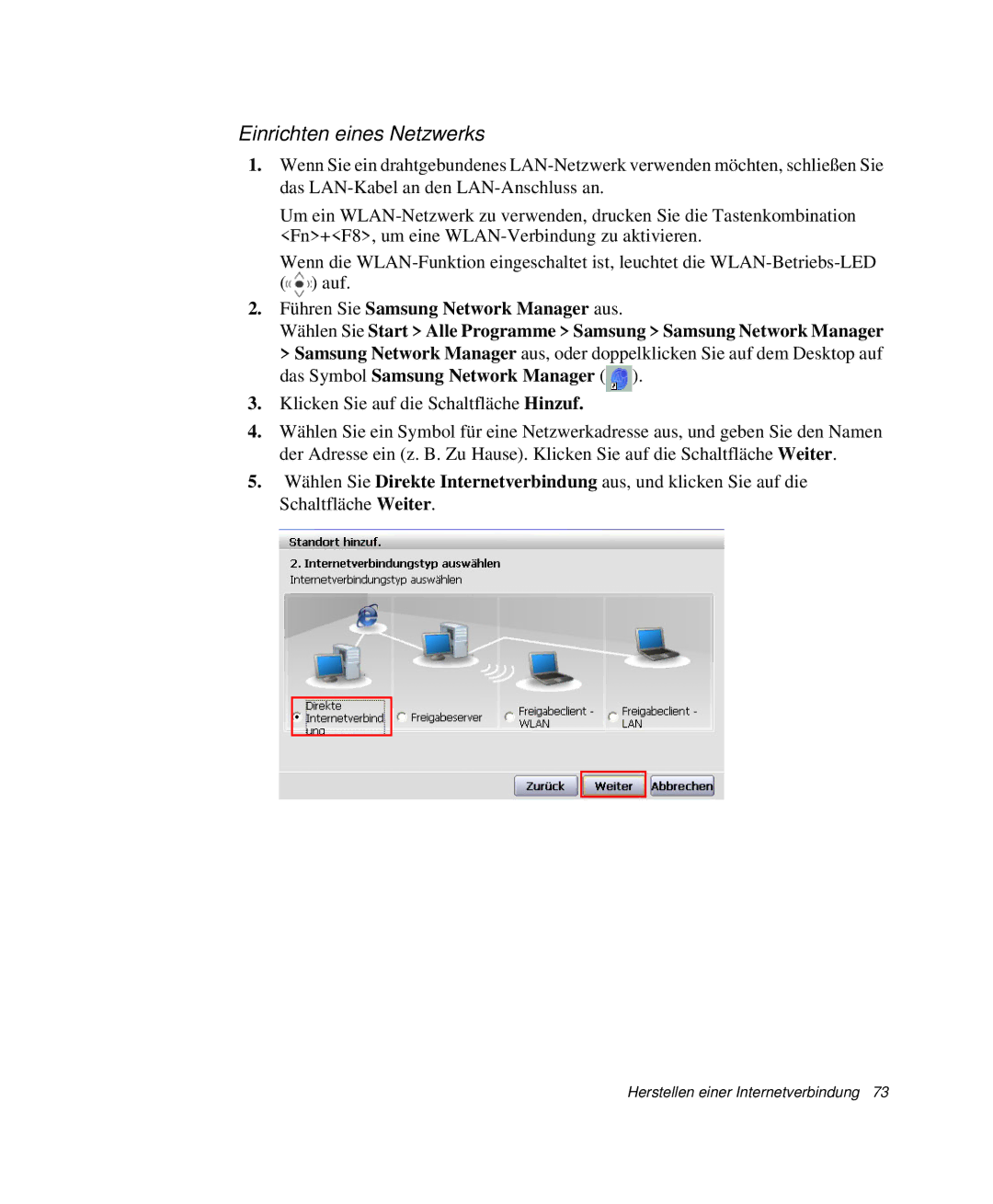Einrichten eines Netzwerks
1.Wenn Sie ein drahtgebundenes
Um ein
Wenn die ![]() ) auf.
) auf.
2.Führen Sie Samsung Network Manager aus.
Wählen Sie Start > Alle Programme > Samsung > Samsung Network Manager > Samsung Network Manager aus, oder doppelklicken Sie auf dem Desktop auf das Symbol Samsung Network Manager (![]() ).
).
3.Klicken Sie auf die Schaltfläche Hinzuf.
4.Wählen Sie ein Symbol für eine Netzwerkadresse aus, und geben Sie den Namen der Adresse ein (z. B. Zu Hause). Klicken Sie auf die Schaltfläche Weiter.
5.Wählen Sie Direkte Internetverbindung aus, und klicken Sie auf die Schaltfläche Weiter.